Можете користити Таск Манагер првенствено за доделу ресурса процесора
- Додељивање више ЦПУ снаге програмима може им омогућити да раде ефикасније.
- Један од најлакших начина за постављање приоритета за процесе је преко Таск Манагер-а на Виндовс 10 и 11 рачунару.
- Подешавање графичких поставки програма је још једна алтернатива која је радила за неке кориснике.
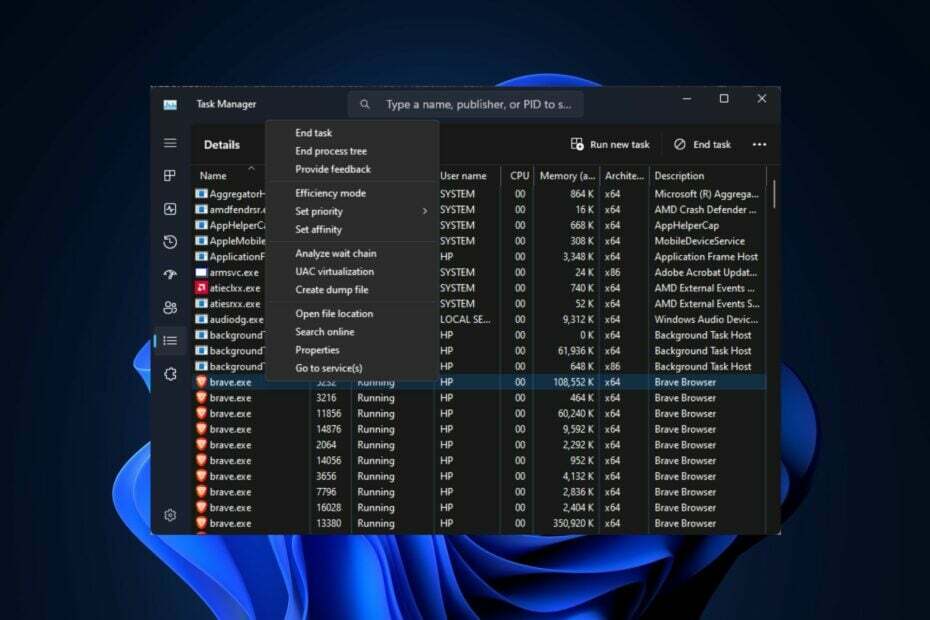
ИксИНСТАЛИРАЈТЕ КЛИКОМ НА ДАТОТЕКУ ЗА ПРЕУЗИМАЊЕ
Овај софтвер ће поправити уобичајене рачунарске грешке, заштитити вас од губитка датотека, злонамерног софтвера, квара хардвера и оптимизовати ваш рачунар за максималне перформансе. Решите проблеме са рачунаром и уклоните вирусе сада у 3 једноставна корака:
- Преузмите алатку за поправку рачунара Ресторо који долази са патентираним технологијама (доступан патент овде).
- Кликните Започни скенирање да бисте пронашли проблеме са Виндовс-ом који би могли да изазову проблеме са рачунаром.
- Кликните Поправи све да бисте решили проблеме који утичу на безбедност и перформансе вашег рачунара.
- Ресторо је преузео 0 читаоци овог месеца.
Сви процеси на вашем рачунару деле ЦПУ снага подједнако, али да ли сте знали да можете повећати продуктивност програма у односу на друге повећањем његовог ЦПУ приоритета?
Пошто смо добили неколико захтева наших читалаца о томе како да доделимо више процесора за програм на Виндовс 10 и 11 рачунару, прикупили смо кораке да то урадимо.
Шта значи доделити више процесора процесу?
Додељивање више ЦПУ-а процесу подразумева посвећење већег дела процесора задатку да се повећа укупна ефикасност процеса. На овај начин, чак и ако радите интензивно рендеровање, компилацију, играње игара или обраду видеа, задатак ће се извршавати ефикасно.
На пример, ако доделите једно цело језгро процесу као што је ЦомпатТелРуннер.еке – кључној компоненти вашег Виндовс система која је задужена да ваш рачунар буде ажуриран – то значи да сте доделили преко 25% ЦПУ снаге том процесу (у случају четворојезгреног процесор).
Међутим, пре него што доделите приоритет, уверите се да сте упознати са процедуром. Срећом, у овом чланку ћемо вас провести кроз процес.
Постоји неколико начина да доделите више ЦПУ-а процесу у свим верзијама оперативног система Виндовс. Међутим, фокусираћемо се на то како да прилагодимо снагу додељену процесу у Виндовс 10 и 11.
Како могу да доделим више процесора процесу?
1. Користите Таск Манагер
- Кликните десним тастером миша на Почетак дугме и изаберите Таск Манагер.
- Идите до Детаљи Таб.
- Кликните десним тастером миша на програм желите да доделите више ЦПУ-а. Затим кликните на Подесите Афинитет опцију из искачућег менија.
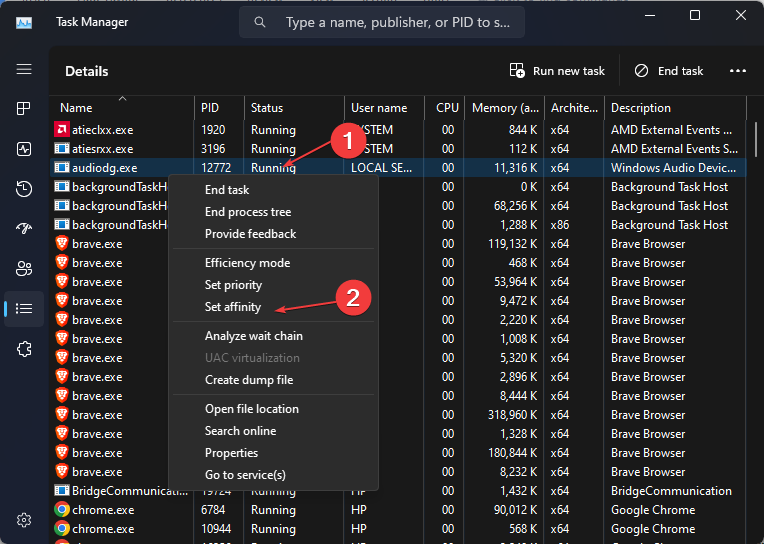
- Затим изаберите језгра желите да доделите овом конкретном процесу из опција наведених као ЦПУ0, ЦПУ1, ЦПУ2 и ЦПУ3 (за четворојезгарне чипсете).

- На крају, кликните на У реду да примени промене.
Упркос јаз у перформансама између Виндовс 10 и 11, горњи кораци ће вас водити кроз додељивање више ЦПУ-а процесу помоћу Менаџера задатака на Виндовс 10 и 11.
2. Промените опцију ЦПУ Приорити
- притисните Цтрл+Смена+изаћи комбинација тастера за отварање Таск Манагер директно.
- Идите до Детаљи Таб.
- Кликните десним тастером миша на програм који захтева већу употребу ЦПУ-а и изаберите Поставите приоритет опцију из искачућег менија да видите тренутну поставку приоритета (Нормално).
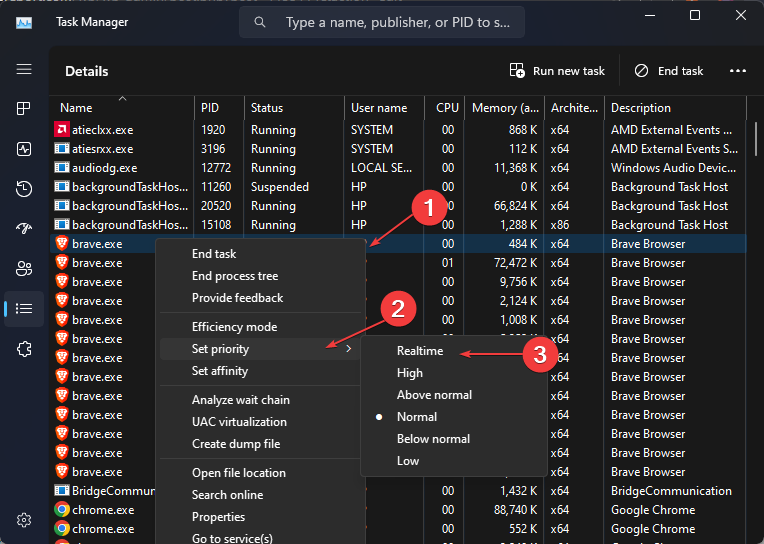
- Сада поставите на било који Изнад нормале,високо,или Реалном времену (не дајте приоритет великом броју процеса у реалном времену у исто време јер то може довести до нестабилности система).
- Кликните на Промените приоритет опцију за потврду промена.
Стручни савет:
СПОНЗОРИСАНИ
Неке проблеме са рачунаром је тешко решити, посебно када су у питању оштећена спремишта или Виндовс датотеке које недостају. Ако имате проблема да поправите грешку, ваш систем је можда делимично покварен.
Препоручујемо да инсталирате Ресторо, алат који ће скенирати вашу машину и идентификовати у чему је грешка.
Кликните овде да преузмете и почнете да поправљате.
Међутим, ова подешавања се примењују само док не искључите рачунар. Када га искључите, подешавања ће се вратити на подразумеване вредности. За додатне информације о како поставити приоритет у Таск Манагер-у у Виндовс 10 и 11, погледајте овај чланак.
- Како брзо ресетовати ГПУ помоћу пречице/пречице
- Спојите Ц и Д диск у Виндовс 11: Како то учинити у 3 корака
- Како опоравити избрисане лепљиве белешке у оперативном систему Виндовс 11
- НЕТ ХЕЛПМСГ 2221: Како ресетовати администраторска права
- Верзија ГПУ БИОС-а: Како је пронаћи у 5 једноставних корака
3. Оптимизујте свој ЦПУ за најбоље перформансе
- Кликните десним тастером миша на рачунар икону и изаберите Својства из менија опција.
- Изабери Напредне системске поставке.
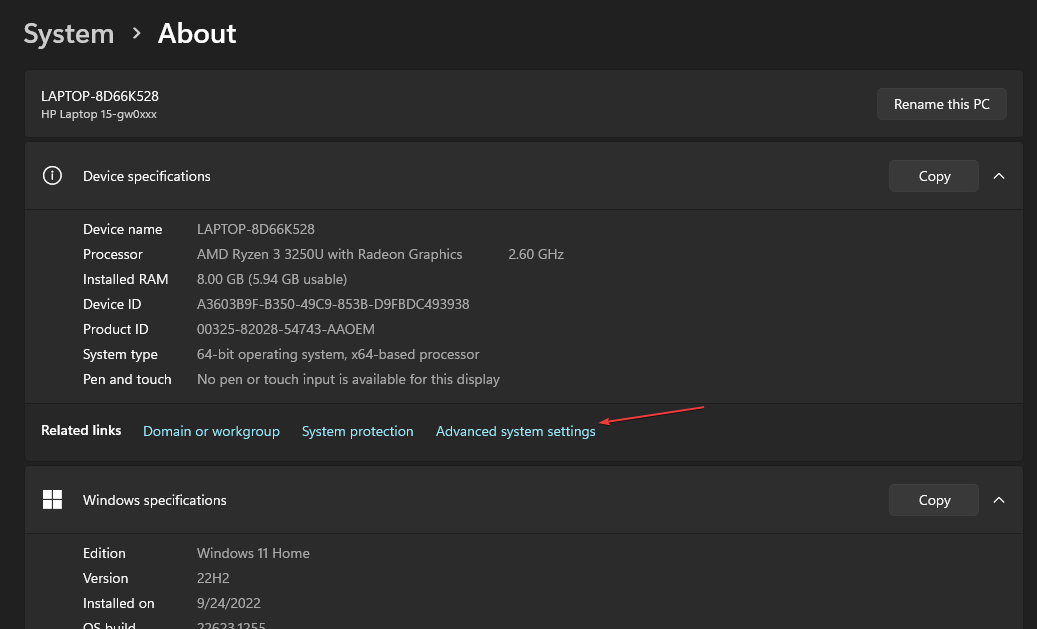
- Идите до Системска својства. Затим кликните на Подешавања.
- Кликните на Подесите за најбоље перформансе.
- Затим кликните на Применити и У реду да сачувате промене.
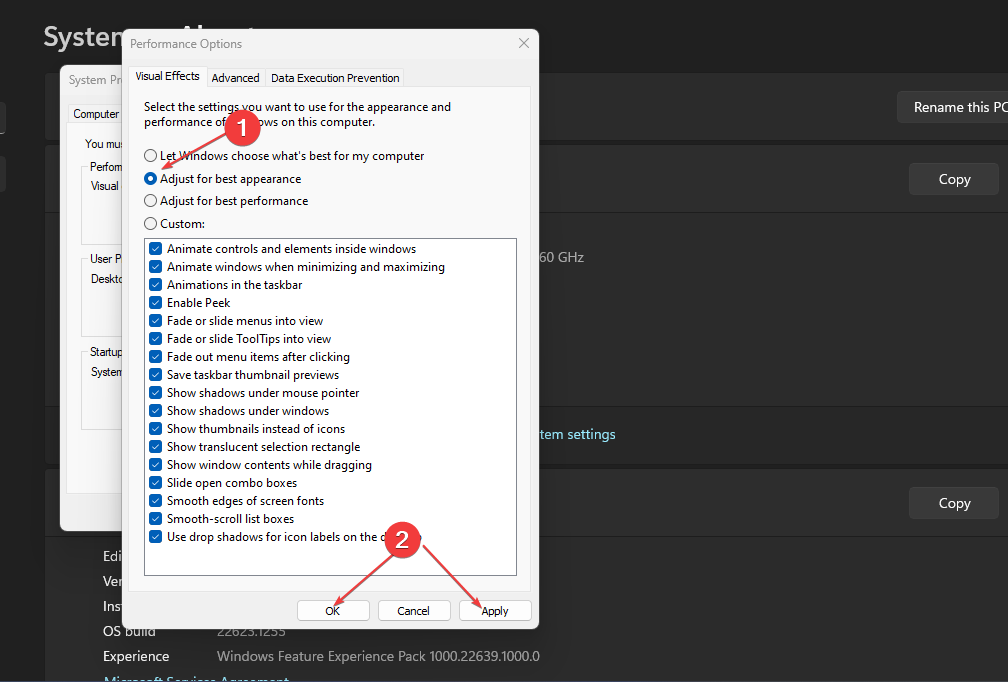
- Поново покрените рачунар.
Пратите горње кораке да бисте подесили свој ЦПУ за најбоље перформансе од тада висока употреба ЦПУ-а смањује перформансе вашег рачунара.
4. Користите графичка подешавања оперативног система Виндовс 11
- притисните Виндовс тастер + И да отворите Подешавања апликација.
- Идите до Приказ опција у Систем таб.
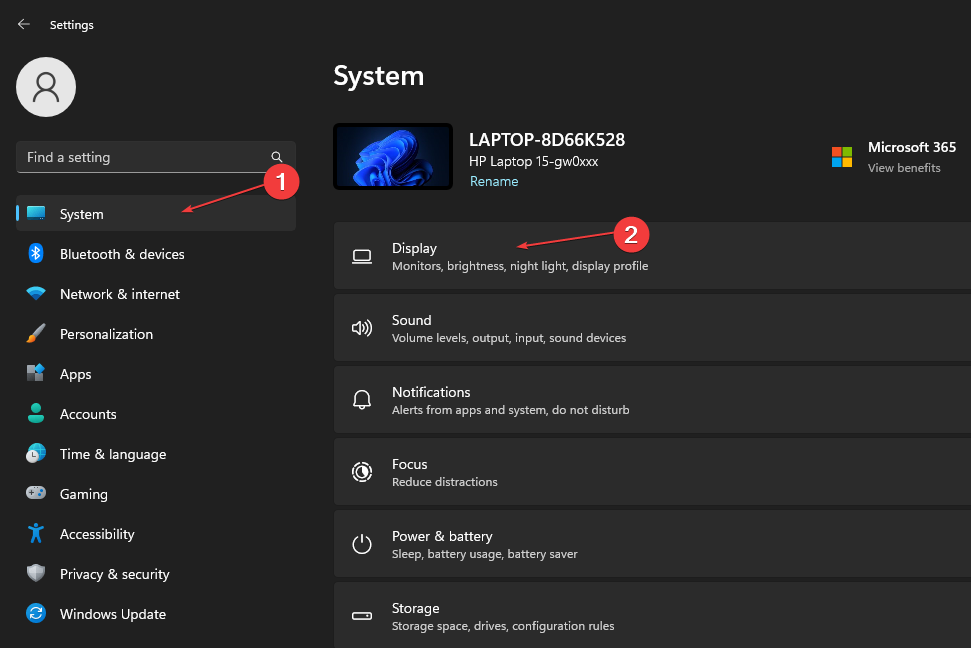
- Сада, померите се надоле и изаберите Графика дугме.
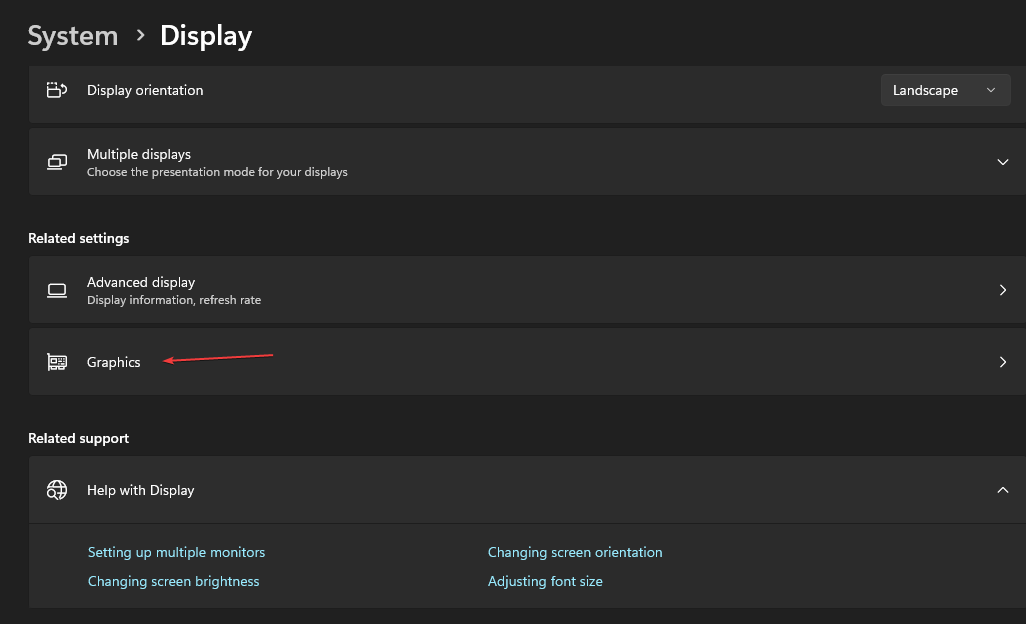
- Изабрати Десктоп Аппс опцију из падајућег менија.
- Кликните на Прегледај дугме и изаберите програм .еке екстензију датотеке којој желите да доделите више меморије.
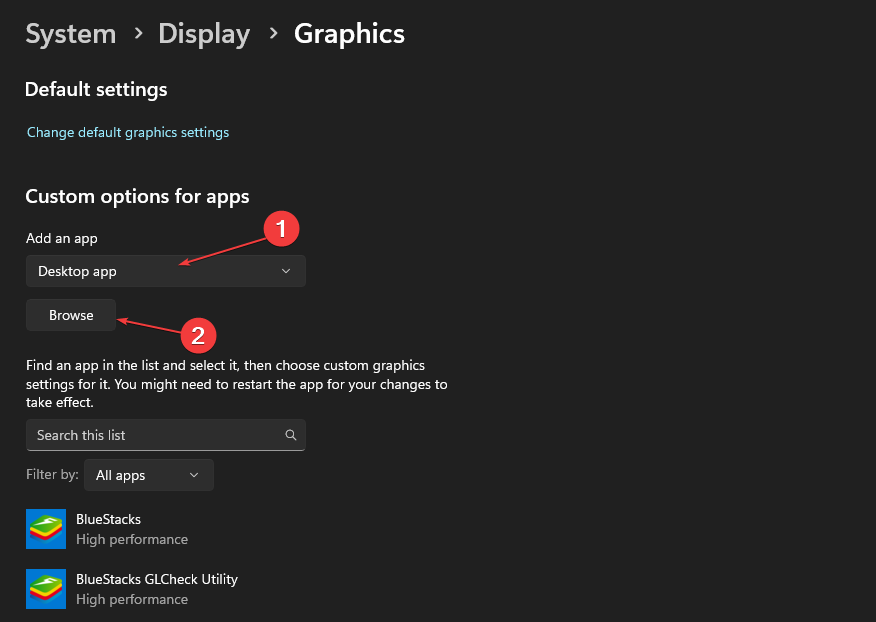
- Сада, изаберите Режим високих перформанси опцију и кликните на сачувати дугме.
Коришћењем подешавања Виндовс графике, неки од наших читалаца су могли да доделе више ЦПУ-а за графички интензивне апликације.
И то је све у додељивању више ЦПУ-а процесу у Виндовс 10 и 11 како би ваш рачунар радио ефикасније. Можете пратити наведене кораке да бисте доделили ресурсе потребним програмима.
Ако је ваш ЦПУ не приказује сва језгра у Таск Манагер-у, можете истражити овај водич да бисте знали како да га поправите.
За разлику од овога, ако се питате о како ограничити употребу ЦПУ-а на рачунару, можете то учинити на 21 најбољи начин истраживањем овог водича.
Ако имате било каквих питања или сугестија о томе како да доделите више процесора програму, не устручавајте се да користите одељак за коментаре у наставку.
Још увек имате проблема? Поправите их овим алатом:
СПОНЗОРИСАНИ
Ако горњи савети нису решили ваш проблем, ваш рачунар може имати дубље проблеме са Виндовс-ом. Препоручујемо преузимање овог алата за поправку рачунара (одлично оцењено на ТрустПилот.цом) да им се лако позабавите. Након инсталације, једноставно кликните на Започни скенирање дугме, а затим притисните на Поправи све.


